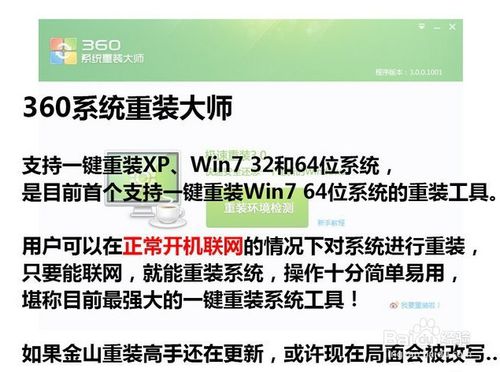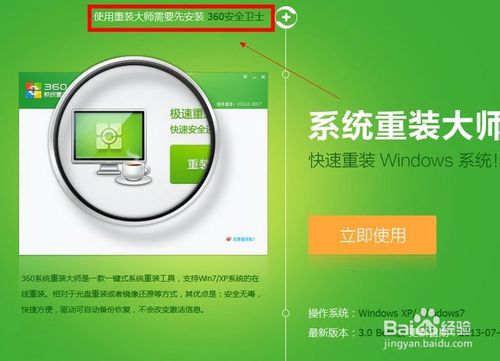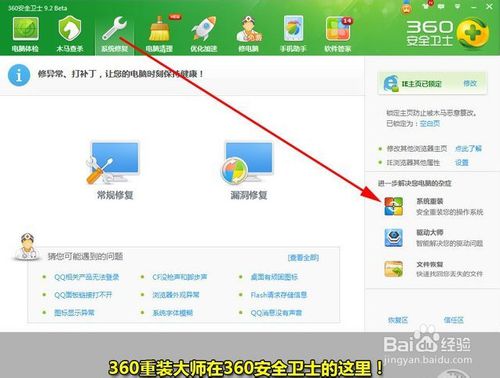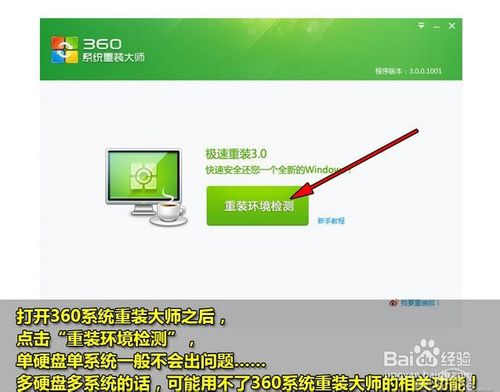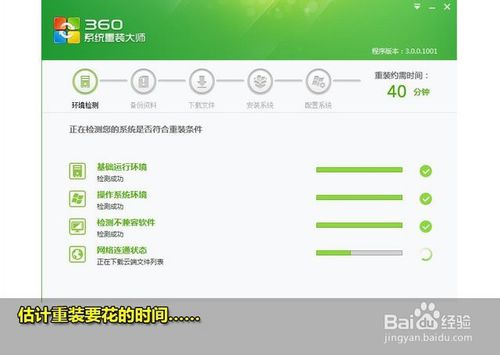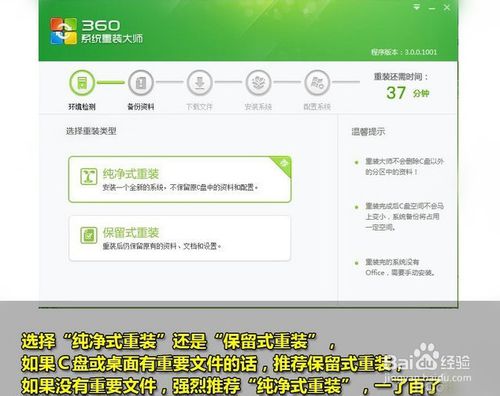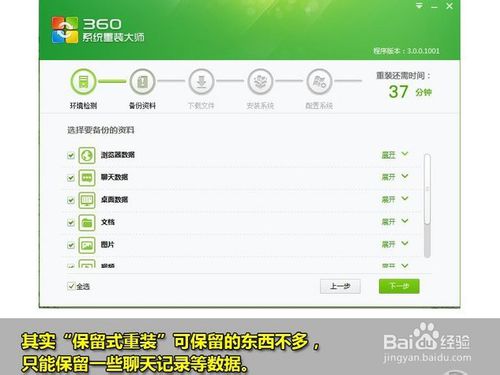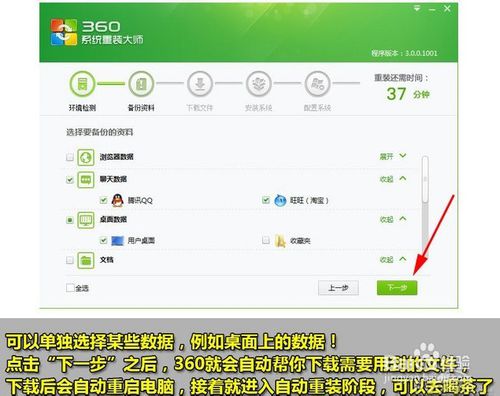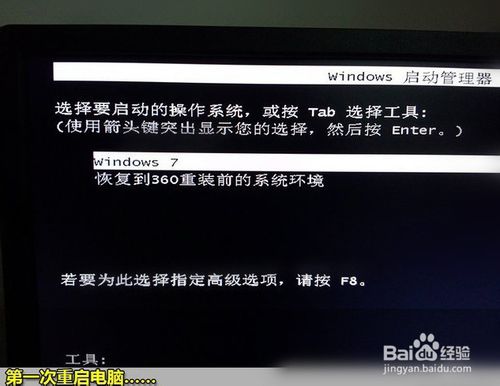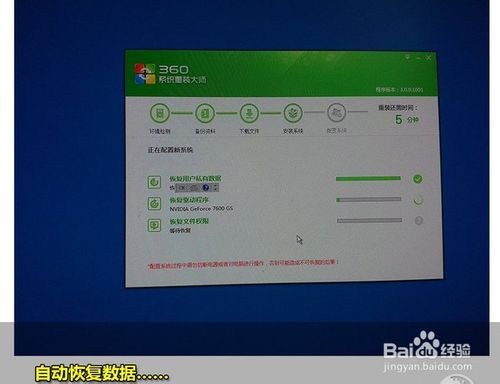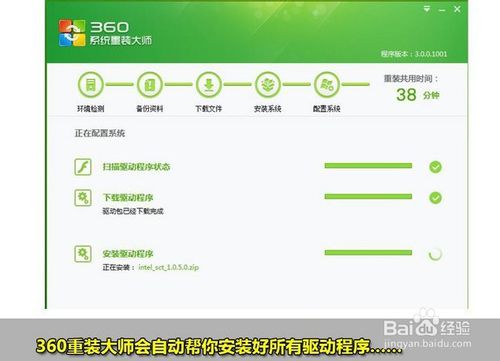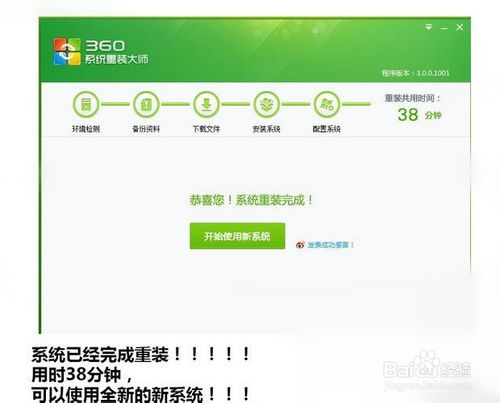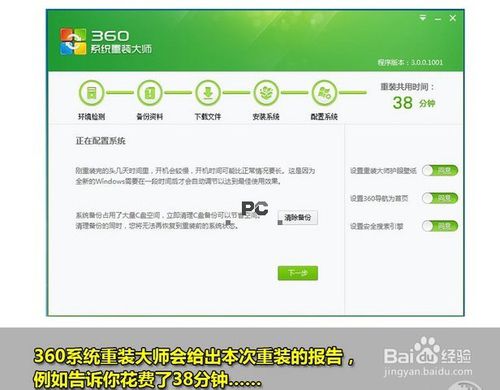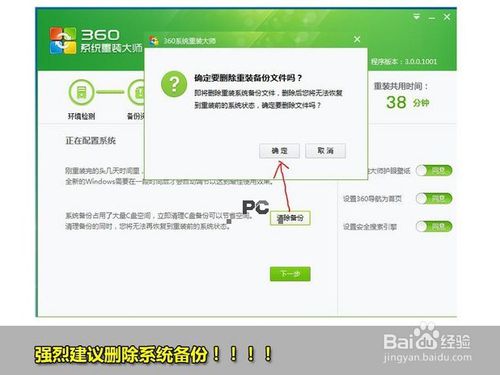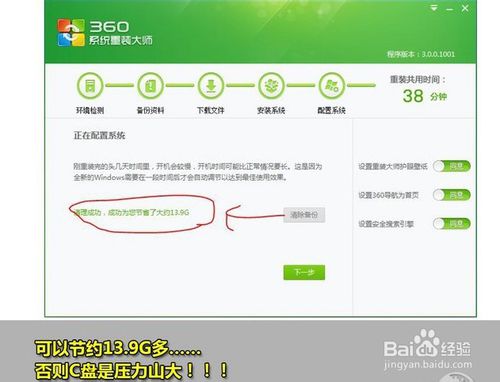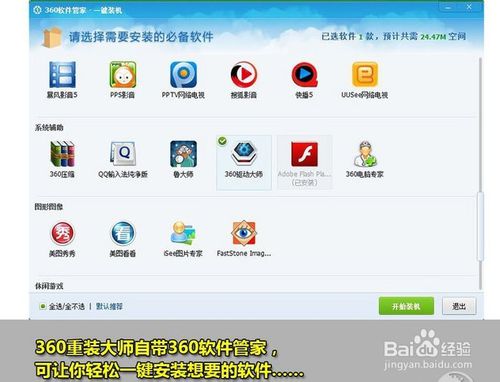一鍵升級64位win7系統圖文圖文詳細教程
發布時間:2022-09-27 文章來源:深度系統下載 瀏覽:
|
Windows 7,中文名稱視窗7,是由微軟公司(Microsoft)開發的操作系統,內核版本號為Windows NT 6.1。Windows 7可供家庭及商業工作環境:筆記本電腦 、平板電腦 、多媒體中心等使用。和同為NT6成員的Windows Vista一脈相承,Windows 7繼承了包括Aero風格等多項功能,并且在此基礎上增添了些許功能。 一鍵重裝系統大師的優點是,只要你的電腦還能上網,那就可以一鍵重裝系統win7了,超簡單超易用,現在的重裝系統大師現在可以支持全系統的Win7版本和XP系統,那一鍵升級64位win7系統的方法有那些呢?下面就讓win7之家小編給大家介紹一鍵升級64位win7系統圖文教程吧。 首先我們從360最新版安全衛士中打開360重裝大師。做一個環境檢測!
一鍵升級64位win7系統圖文教程圖1 360重裝大師支持xp、win7 32和64位系統,是目前收個支持一鍵重裝win7 64位系統的重裝系統工具。用戶可以在正常開機聯網的情況下對系統進行重裝,只要能聯網,就能重裝系統,堪稱目前最強大的一鍵重裝工具。可惜金山重裝高手還沒更新,不然可以一拼!
一鍵升級64位win7系統圖文教程圖2
一鍵升級64位win7系統圖文教程圖3
一鍵升級64位win7系統圖文教程圖4 打開360系統重裝大師之后,點擊“重裝環境檢測”單硬盤一般都不會出現問題,但是多硬盤的話最好還是手動重裝!
一鍵升級64位win7系統圖文教程圖5 360重裝大師正在評測重裝需要花費的時間!
一鍵升級64位win7系統圖文教程圖6 選擇“純凈模式重裝”還是“保留模式重裝”如果C盤沒有什么重要文件的話,推薦使用純凈模式,這樣裝好的系統會比保留模式更順暢。小編推薦重裝之前把C盤重要的文件都轉移到其他盤!
一鍵升級64位win7系統圖文教程圖7
一鍵升級64位win7系統圖文教程圖8 點擊“下一步”則系統開始自動重裝了!預測的40分鐘基本和重裝時間相吻合,您現在可以去喝茶了,提前預測十分再來看看吧
一鍵升級64位win7系統圖文教程圖9 第一次重啟電腦,開始安裝······
一鍵升級64位win7系統圖文教程圖10 等待360系統重裝大師自動運行即可
一鍵升級64位win7系統圖文教程圖11
一鍵升級64位win7系統圖文教程圖12 備份好的數據現在正在自動恢復中····
一鍵升級64位win7系統圖文教程圖13 重裝完成了,也不需要大家太費心,因為下面360會自動開始幫你安裝合適電腦的驅動與相關軟件
一鍵升級64位win7系統圖文教程圖14
一鍵升級64位win7系統圖文教程圖15
一鍵升級64位win7系統圖文教程圖16
一鍵升級64位win7系統圖文教程圖17 安裝完成之后,小編強烈建議大家刪除備份過的系統。這牽扯到一個資源浪費的問題。
一鍵升級64位win7系統圖文教程圖18 清楚備份之后可以節約大把大把的空間。系統估計也會覺得輕松很多吧!!
一鍵升級64位win7系統圖文教程圖19
一鍵升級64位win7系統圖文教程圖20 以上就是小編給大家介紹的一鍵升級64位win7系統圖文教程,一鍵升級64位win7系統圖文教程到這里就全部結束了,相信大家對一鍵升級64位win7系統都有一定的了解了吧,好了,如果大家還想了解更都的資訊敬請關注windows7之家官網吧。 Windows 7簡化了許多設計,如快速最大化,窗口半屏顯示,跳轉列表(Jump List),系統故障快速修復等。Windows 7將會讓搜索和使用信息更加簡單,包括本地、網絡和互聯網搜索功能,直觀的用戶體驗將更加高級,還會整合自動化應用程序提交和交叉程序數據透明性。 |
相關文章
上一篇:深度win7旗艦版系統安裝辦法
下一篇:一鍵重裝32位win7辦法